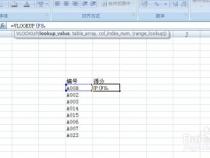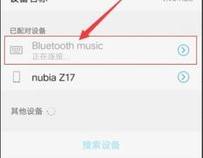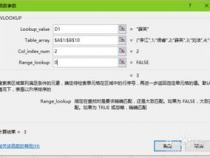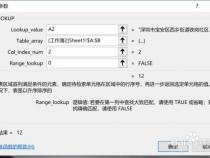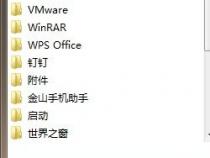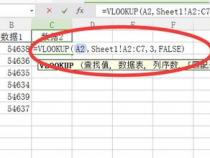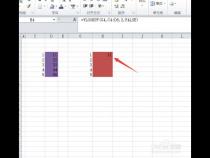VLOOKUP函数怎么使用的
发布时间:2025-05-21 15:20:02 发布人:远客网络

一、VLOOKUP函数怎么使用的
1、 VLOOKUP是Excel中的一个纵向查找函数,它的功能是按列查找,可以用来查找数据,在多个表格之间核对数据、传递数据。
2、VLOOKUP(lookup_value,table_array,col_index_num,range_lookup)
3、“lookup_value”表示要查找的值,可输入数值、引用或文本字符串;
4、“table_array”表示要查找的区域,可输入类型为“数据表区域”;
5、“col_index_num”表示返回数据在查找区域的第几列数,一般输入正整数;
6、“range_lookup”表示“模糊匹配/精确匹配”,可填TRUE/FALSE(或不填)
7、即VLOOKUP(找什么,在哪找,找到后返回其右侧对应的第几列数据,精确还是模糊查找)
8、案例一:根据G3:H7单元格内的标准,给出学生成绩等级。
9、在C3单元格区域中输入=VLOOKUP(B3,$G$3:$H$7,2),其余可用自动填充功能,即可。
10、注:”$G$3:$H$7“锁定了查找区域。
11、案例二:根据给出的学号,找出学生姓名,电话。
12、在G3中输入=VLOOKUP(F3,A3:C14,2,1)
13、在F3中输入=VLOOKUP(F3,A3:C14,3,1)
14、注:图中为演示精准、模糊匹配的区别,在F3中使用了=VLOOKUP(F3,A3:C14,3,0)
二、Excel函数VLOOKUP搭配IF函数的使用案例
VLOOKUP和IF函数在Excel中是两个高效实用的工具,它们能够帮助用户迅速处理和分析数据。VLOOKUP主要用于查找表格中特定值,并返回对应列的值;IF函数则根据给定条件返回不同结果。结合使用这两个函数,可以显著提高工作效率。本文将通过一个具体实例,演示如何利用VLOOKUP与IF函数进行数据查询与处理。
假设我们有一份销售数据表,包含产品名称、销售数量、销售额等信息。目标是根据产品名称查找指定产品的销售数量,并据此判断销售业绩是否达标。实现这一目标,可以先使用VLOOKUP函数查找产品销售数量,然后通过IF函数判断销售业绩是否达标。
VLOOKUP(lookup_value, table_array, col_index_num, [range_lookup])
1. lookup_value:要查找的值,即要查找的产品名称;
2. table_array:查找范围,即包含产品销售数据的表格区域;
3. col_index_num:返回值所在的列数,即销售数量所在的列;
4. range_lookup:查找方式,可选TRUE或FALSE,表示是否需要精确匹配。
示例:假设产品销售数据表如下。查找产品A的销售数量,公式如下:
=VLOOKUP("产品A", A1:C3, 2, FALSE)
表示在A1:C3范围内查找“产品A”,返回第2列的值,即销售数量,并设置为精确匹配。执行后,得到产品A的销售数量为100。
IF(logical_test, value_if_true, value_if_false)
1. logical_test:逻辑测试条件,即要判断的条件;
2. value_if_true:条件为真时返回的值;
3. value_if_false:条件为假时返回的值。
示例:判断产品A销售业绩是否达标(销售数量大于等于120),公式如下:
=IF(VLOOKUP("产品A", A1:C3, 2, FALSE)>= 120,"达标","未达标")
首先使用VLOOKUP查找产品A的销售数量,再利用IF函数判断销售数量是否大于等于120。满足条件则返回“达标”,否则返回“未达标”。执行后,得到产品A销售业绩为“未达标”。
将VLOOKUP与IF函数结合,可以实现根据产品名称查找销售数量并判断销售业绩是否达标的功能。步骤如下:
1. D1单元格输入产品名称,如“产品A”;
=IF(VLOOKUP(D1, A1:C3, 2, FALSE)>= 120,"达标","未达标")
此公式在A1:C3范围内查找D1单元格中的产品名称,返回销售数量列值。接着使用IF函数判断销售数量是否大于等于120。满足条件返回“达标”,否则返回“未达标”。执行后,得到产品A销售业绩为“未达标”。
本文介绍了VLOOKUP和IF函数在Excel中的应用,展示它们在数据查询与处理中的灵活性与实用性。通过组合与嵌套,这两个函数能够满足更多复杂的数据处理需求。本文内容旨在为工作与学习提供帮助,希望对大家有所帮助。
三、怎么使用excel中的vlookup函数完成自动填充
1、举例来说:现要将表1中的学生的总分进行填充。
2、切换到“表一”页签,在单元格B2输入:=vlookup(A2,
3、然后切换到“表二”页签,选中要查找数据的区域,这时“表一”页签单元格B2的值自动变为:=vlookup(A2,表二!A2:B17。
注:表二!A2:B17的意思是:系统将在表二”页签的A2:B17形成的表格区域中进行数据查找。
4、再切换回“表一”页签,将单元格B2的值“=vlookup(A2,表二!A2:B17”修改为"=vlookup(A2,表二!$A$2:$B$17"。
注:$表示取绝对值,$A$2:$B$17表示在下拉填充其他单元格时行列不变。
5、然后在单元格B2中接着输入:=vlookup(A2,表二!$A$2:$B$17,2,false),并回车
注:第三个参数“2”代表的是意思是指在“表二!A2:B17”形成的表格中的第2列中返回值;
第四个参数"false"表示是按精确查找。
6、下拉单元格B2将B列的其他单元格进行vlookup公式复制自动填充并计算。